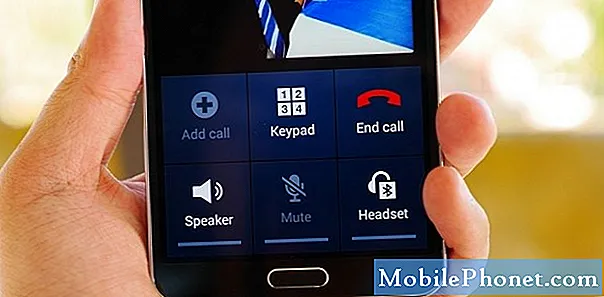#Samsung #Galaxy # A6 เป็นหนึ่งในรุ่นล่าสุดในชุดอุปกรณ์ A ซึ่งเปิดตัวเมื่อปีที่แล้ว โทรศัพท์รุ่นนี้มีการออกแบบที่เพรียวบางทำจากตัวเครื่องโลหะพร้อมจอแสดงผล Super AMOLED ขนาด 5.6 นิ้วที่ด้านหน้า มาพร้อมกล้อง 16MP ที่ด้านหน้าและด้านหลังทำให้สามารถถ่ายภาพคุณภาพเยี่ยมได้ในขณะที่ภายใต้ฝากระโปรงเป็นโปรเซสเซอร์ Exynos 7870 octa core รวมกับ RAM 4GB แม้ว่านี่จะเป็นอุปกรณ์ที่มีประสิทธิภาพที่ดี แต่ก็มีบางกรณีที่อาจเกิดปัญหาบางอย่างซึ่งเราจะแก้ไขในวันนี้ ในงวดล่าสุดของชุดการแก้ไขปัญหาของเราเราจะจัดการกับ Galaxy A6 ที่ติดอยู่ในปัญหา bootloop
หากคุณเป็นเจ้าของ Galaxy A6 หรืออุปกรณ์ Android อื่น ๆ สำหรับเรื่องนั้นโปรดติดต่อเราโดยใช้แบบฟอร์มนี้ เรายินดีเป็นอย่างยิ่งที่จะช่วยเหลือคุณเกี่ยวกับข้อกังวลใด ๆ ที่คุณอาจมีกับอุปกรณ์ของคุณ นี่เป็นบริการฟรีที่เรานำเสนอโดยไม่ต้องต่อสาย อย่างไรก็ตามเราขอให้เมื่อคุณติดต่อเราพยายามให้รายละเอียดมากที่สุดเท่าที่จะเป็นไปได้เพื่อให้สามารถทำการประเมินได้อย่างถูกต้องและจะได้รับแนวทางแก้ไขที่ถูกต้อง
วิธีแก้ไข Samsung Galaxy A6 ติดอยู่ใน Bootloop
ปัญหา: ฉันมี Galaxy A6 บนโอรีโอ หลังจากรีบูตเครื่องโทรศัพท์ก็เข้าสู่ bootloop ที่หน้าจอเริ่มต้นฉันรีสตาร์ทในโหมดการกู้คืนและล้างแคชจากนั้นลองรีบูตอีกครั้งคราวนี้มันจะปรากฏขึ้นเมื่อแสดงหน้าจอ "การติดตั้งการอัปเดตระบบ" จากนั้น bootloops ไม่หยุดฉัน ไม่สามารถเข้าสู่โหมดการกู้คืนฉันสามารถบูตเข้าสู่โหมดดาวน์โหลดได้ แต่ฉันไม่สามารถแฟลชอะไรได้เพราะฉันไม่เคยปลดล็อกโปรแกรมโหลดบูตเนื่องจากเป็นโทรศัพท์เครื่องใหม่ที่ฉันซื้อก่อนวันคริสต์มาสและฉันยังไม่ได้ทำการปรับเปลี่ยนหรือกระพริบเลย ก่อน. ช่วยฉันด้วย.
สารละลาย: ก่อนดำเนินการตามขั้นตอนการแก้ไขปัญหาใด ๆ บนโทรศัพท์เครื่องนี้ตรวจสอบให้แน่ใจว่าแบตเตอรี่ชาร์จเต็มแล้ว ในกรณีที่คุณไม่เห็นตัวบ่งชี้การชาร์จเมื่อคุณเชื่อมต่อโทรศัพท์กับอุปกรณ์ชาร์จให้ทำตามขั้นตอนด้านล่าง
- ทำความสะอาดพอร์ตการชาร์จของโทรศัพท์โดยใช้ลมอัด ตรวจสอบให้แน่ใจว่าได้ขจัดสิ่งสกปรกหรือเศษเล็กเศษน้อยที่ติดอยู่ในพอร์ตนี้
- ลองชาร์จโทรศัพท์โดยใช้สายชาร์จและอุปกรณ์ชาร์จติดผนังแบบอื่น
- ลองชาร์จโทรศัพท์จากพอร์ต USB ของคอมพิวเตอร์
เมื่อแบตเตอรี่ชาร์จเต็มแล้วคุณควรถอดการ์ด microSD ออกหากคุณติดตั้งไว้ในโทรศัพท์จากนั้นดำเนินการตามขั้นตอนด้านล่าง
ทำการซอฟต์รีเซ็ต
โดยปกติจะทำเมื่อโทรศัพท์ค้างหรือเมื่อไม่เปิดหรือปิด แต่ขอแนะนำในกรณีนี้เนื่องจากจะรีเฟรชซอฟต์แวร์โทรศัพท์
- กดปุ่มเปิด / ปิดและลดระดับเสียงค้างไว้ 12 วินาที
- ใช้ปุ่มลดระดับเสียงเพื่อเลื่อนไปที่ตัวเลือกปิดเครื่อง
- กดปุ่มโฮมเพื่อเลือก
เริ่มโทรศัพท์ในเซฟโหมด
บางครั้งแอปที่คุณเพิ่งดาวน์โหลดอาจทำให้เกิดปัญหานี้ หากต้องการตรวจสอบว่าเป็นกรณีนี้หรือไม่คุณควรเริ่มโทรศัพท์ในเซฟโหมดเนื่องจากอนุญาตให้แอปที่ติดตั้งไว้ล่วงหน้าเท่านั้นที่สามารถทำงานในโหมดนี้ได้
- ปิดโทรศัพท์
- กดปุ่มเปิด / ปิดค้างไว้
- เมื่อ Samsung ปรากฏบนหน้าจอให้ปล่อยปุ่มเปิด / ปิด
- ทันทีหลังจากปล่อยปุ่มเปิด / ปิดให้กดปุ่มลดระดับเสียงค้างไว้
- กดปุ่มลดระดับเสียงค้างไว้ต่อไปจนกว่าอุปกรณ์จะรีสตาร์ทเสร็จ
- ปล่อยปุ่มลดระดับเสียงเมื่อคุณเห็น Safe Mode บนอุปกรณ์
- ถอนการติดตั้งแอพที่ทำให้เกิดปัญหา
เช็ดพาร์ทิชันแคชของ Galaxy A6
มีบางกรณีที่ข้อมูลระบบชั่วคราวของโทรศัพท์เสียหาย เมื่อสิ่งนี้เกิดขึ้นอุปกรณ์ของคุณอาจมีปัญหาในการบูต หากต้องการตรวจสอบว่านี่คือสิ่งที่เกิดขึ้นในตอนนี้หรือไม่คุณควรลองเช็ดพาร์ทิชันแคชของโทรศัพท์
- ปิดโทรศัพท์ของคุณโดยใช้ปุ่มเปิด / ปิด
- กดปุ่มเพิ่มระดับเสียงและปุ่ม Bixby ค้างไว้จากนั้นกดปุ่มเปิด / ปิดค้างไว้
- หลังจากโลโก้ Samsung หน้าจอโลโก้ Android จะปรากฏขึ้นตอนนี้แตะที่หน้าจอ
- เมื่ออยู่ในการกู้คืน Android ให้กด“ ลดระดับเสียง” ซ้ำ ๆ เพื่อไฮไลต์“ ล้างพาร์ทิชันแคช”
- กด“ Power” เพื่อเลือกตัวเลือกที่ไฮไลต์
- หลังจากเสร็จสิ้นกระบวนการตรวจสอบให้แน่ใจว่า“ รีบูตระบบทันที” แล้วกด“ เปิด / ปิด”
รีเซ็ต Galaxy A6 เป็นค่าเริ่มต้นจากโรงงานโดยใช้ปุ่มฮาร์ดแวร์
ขั้นตอนสุดท้ายในการแก้ไขปัญหาที่ควรพิจารณาคือการรีเซ็ตเป็นค่าเริ่มต้นจากโรงงาน การดำเนินการนี้จะทำให้โทรศัพท์กลับสู่สภาพเดิมจากโรงงาน โปรดทราบว่าข้อมูลโทรศัพท์ของคุณจะถูกลบในกระบวนการ
- ปิดโทรศัพท์ของคุณโดยใช้ปุ่มเปิดปิด
- กดปุ่มเพิ่มระดับเสียงและปุ่ม Bixby ค้างไว้จากนั้นกดปุ่มเปิด / ปิดค้างไว้
- หลังจากโลโก้ Samsung หน้าจอโลโก้ Android จะปรากฏขึ้นตอนนี้แตะที่หน้าจอ
- กดปุ่มลดระดับเสียงหลาย ๆ ครั้งเพื่อไฮไลต์ "ล้างข้อมูล / รีเซ็ตเป็นค่าเริ่มต้นจากโรงงาน"
- กดปุ่ม Power เพื่อเลือก
- กดปุ่มลดระดับเสียงจนกว่า "ใช่ - ลบข้อมูลผู้ใช้ทั้งหมด" จะถูกไฮไลต์
- กดปุ่ม Power เพื่อเลือกและเริ่มการรีเซ็ตต้นแบบ
- เมื่อการรีเซ็ตต้นแบบเสร็จสมบูรณ์ระบบจะไฮไลต์ "รีบูตระบบทันที"
- กดปุ่มเปิด / ปิดเพื่อรีสตาร์ทอุปกรณ์
ในกรณีที่ขั้นตอนข้างต้นไม่สามารถแก้ไขปัญหาได้คุณควรนำโทรศัพท์ไปที่ศูนย์บริการและทำการตรวจสอบเนื่องจากอาจเกิดจากส่วนประกอบฮาร์ดแวร์ที่ผิดพลาด
อย่าลังเลที่จะส่งคำถามข้อเสนอแนะและปัญหาที่คุณพบขณะใช้โทรศัพท์ Android ของคุณ เรารองรับอุปกรณ์ Android ทุกเครื่องที่มีจำหน่ายในตลาดปัจจุบัน และไม่ต้องกังวลเราจะไม่เรียกเก็บเงินจากคุณแม้แต่สตางค์เดียวสำหรับคำถามของคุณ ติดต่อเราโดยใช้แบบฟอร์มนี้ เราอ่านทุกข้อความที่ได้รับ แต่ไม่สามารถรับประกันได้ว่าจะได้รับการตอบกลับอย่างรวดเร็ว หากเราสามารถช่วยคุณได้โปรดช่วยเรากระจายข่าวโดยการแบ่งปันโพสต์ของเรากับเพื่อนของคุณ